Ako nastaviť JAVA_HOME v systéme Windows 10
V Unixovej(Unix) terminológii je premenná prostredia reťazec, ktorý obsahuje informácie, ako je názov disku, cesta, názov súboru atď. JAVA_HOME (Environment)je(JAVA_HOME) premenná prostredia, ktorá adresuje adresár, kde je v systéme nainštalované prostredie Java Runtime Environment(Java Runtime Environment) alebo Java Development Kit . Presnejšie povedané, ak ste na svojom počítači nainštalovali Javu(Java) v ceste C:\Program Files\Java\jdk1.8.0_121 , potom je vaša Java_Home C:\Program Files\Java\jdk1.8.0_121 . V podstate(Basically) je JAVA_Home jednoducho príklad používaný programami založenými na jazyku Java , ako je napr(Java)Apache Tomcat a ďalšie nástroje aplikačného servera na zistenie, kde je v systéme umiestnená Java .
Tieto programy tretích strán využívajú premenné prostredia, ktoré ukazujú na adresár JDK alebo JRE . Jednoducho povedané, programom uľahčuje vyhľadanie spustiteľného adresára ako javac v počítači. Ak nepoužívate tieto programy tretích strán, potom nemusí byť pre používateľov povinné nastavenie JAVA_Home vo vašom systéme. V tomto článku si podrobne vysvetlíme, ako nastaviť JAVA_HOME ako premennú prostredia v systéme Windows 10(Windows 10) .
Nastavenie JAVA_HOME v systéme Windows 10
Nastavte premennú(Set JAVA_HOME) prostredia JAVA_HOME a aktualizujte systémovú cestu
Stiahnite si a nainštalujte Java z oficiálnej stránky – java.com .
Po inštalácii prejdite do ponuky Štart(Start) a zadajte Rozšírené(Advanced) systémové nastavenia.
Kliknutím na Zobraziť rozšírené systémové nastavenia(View advanced system settings) v zozname otvorte Vlastnosti (Properties)systému(System) .
Prejdite na kartu Rozšírené(Advanced) a kliknite na tlačidlo Premenná prostredia( Environment Variable) s.

V okne Premenná prostredia(Environment Variable) kliknite na tlačidlo Nový(New) pod Systémovou premennou.
V časti Upraviť (Edit) systémovú premennú(System Variable) zadajte názov premennej(Variable) ako JAVA_HOME a hodnotu premennej(Variable) ako cestu k vášmu adresáru JDK .

Kliknite na OK .
Teraz sa vráťte do okna Premenná prostredia a v systémovej premennej (Environment Variable)vyberte Cesta(select Path) .
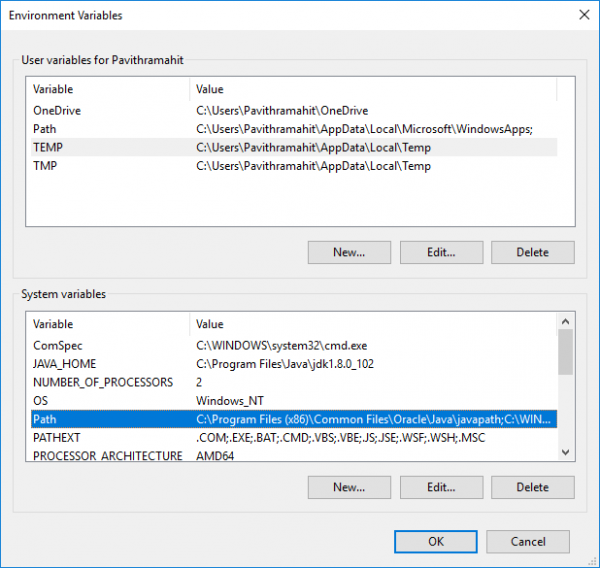
Kliknutím na tlačidlo Upraviť(Edit) otvoríte okno Upraviť(Edit) premennú prostredia.

Kliknite na tlačidlo Nový a zadajte %JAVA_HOME%\bin .

Kliknutím na tlačidlo OK použijete zmeny.
Skontrolujte(Check JAVA_HOME) nastavenie konfigurácie JAVA_HOME pomocou CMD
Ak chcete otestovať svoju konfiguráciu, otvorte príkazový riadok(Command prompt) .
Napíšte echo %JAVA_HOME% a stlačte Enter . Toto by malo vytlačiť adresár JDK , na ktorý ukazuje JAVA_HOME . Namiesto toho, ak vidíte medzeru, znamená to, že ste zlyhali pri nastavovaní premennej prostredia.

Ďalej Zadajte javac -version , ktorý by mal vytlačiť verziu kompilátora Java .

Ak nie, vypíše sa správa, že javac nie je rozpoznaný ako interný alebo externý príkaz. To znamená, že premenná cesty nie je správne nastavená.
Hope this helps!
Related posts
Oprava nemohla vytvoriť virtuálny stroj Java v systéme Windows 10
Ako zakázať záruky pre aktualizácie funkcií v systéme Windows 10
Ako používať Network Sniffer Tool PktMon.exe v systéme Windows 10
Možnosť Skryť panely s nástrojmi v kontextovej ponuke panela úloh v systéme Windows 10
Ako nainštalovať NumPy pomocou PIP v systéme Windows 10
Bezplatný softvér Battery Limiter pre Windows 10
Tento počítač nie je možné inovovať na Windows 10 kvôli paritným ukladacím priestorom
Čo je proces splwow64.exe v systéme Windows 10 a môžem ho zakázať?
Ako povoliť staršie vyhľadávacie pole v Prieskumníkovi súborov systému Windows 10
Nainštalujte Realtek HD Audio Driver Failure, Error OxC0000374 na Windows 10
Ako nainštalovať farebný profil v systéme Windows 10 pomocou profilu ICC
Povoľte vylepšenú ochranu proti spoofingu v systéme Windows 10 Hello Face Authentication
Ľahko spúšťajte súbory pomocou myLauncher pre počítače so systémom Windows 10
Vysvetlenie moderného hostiteľa inštalácie v systéme Windows 10. Je to bezpečné?
Nástroj na opravu dlhej cesty opraví chyby príliš dlhá cesta v systéme Windows 10
Ako nájsť a nahradiť text v programe Poznámkový blok v systéme Windows 10
Skryť alebo zobraziť tlačidlo pracovného priestoru Windows Ink na paneli úloh v systéme Windows 10
Ako zakázať alebo povoliť režim čítačky v prehliadači Chrome v systéme Windows 10
Čo je Control Flow Guard v systéme Windows 10 – ako ho zapnúť alebo vypnúť
Encrypt Care je bezplatný šifrovací softvér pre Windows 10
